
【解決済】ローカルセキュリティーポリシーがない
兵庫県三田、宝塚、芦屋でかわいいWEBサイト制作なら♪
兵庫県三田市でホームページ製作をしているゴリラドットです。
プリントパックのクイックデータチェック入稿だと自分でパソコン画面でこの範囲を印刷してね!というんをドラッグで設定できて便利なんですが、ドラッグしてサイズ変更してよし!OK!となった後に次に進むボタンがない…、というので最初つまづきました。
ほかの人はこんなところでつまづないのかもしれませんがぼくみたいにエンターキー押しても何も変わらないやん!入稿できないやん!となった方のためにここでは、プリントパックのクイックデータチェック入稿で次に進めなくなったときの解決方法を紹介します。
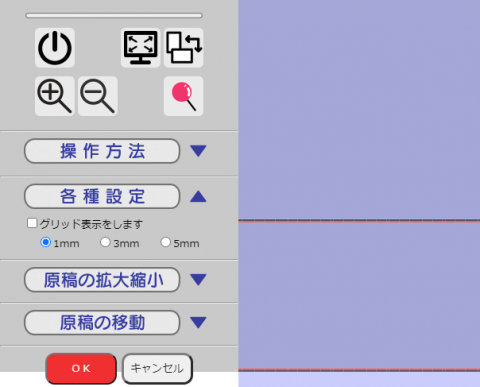
プリントパックのクイックデータチェック入稿で「自由に拡大・縮小・移動してご注文サイズに調整する。」を選択すると、上の画像みたいな操作パネルの画面が新しくでてきますよね(画像では見切れちゃってますが実際は右側に入稿するPDFが表示されてます)。
んでこの画面の左側、「操作方法」とか書いてる所の一番下に「OK」ボタンが隠れてるんです。これに気づくのにめっちゃ時間がかかった…。エンターキーをしたりしてももちろん次に進まないし、枠内にきっちり収めただけの人になってしまっていました。
「OK」ボタンの出し方は「操作方法」とかの表示を折りたたむコト!それぞれの見出しごとに右側に三角マークがあるのでこれクリックして折りたたんでいきましょう。
ぜんぶ折りたたむと「OK」ボタンが出てきます。あとはこのボタン押せば入稿までトントンと進んでいきますよ。
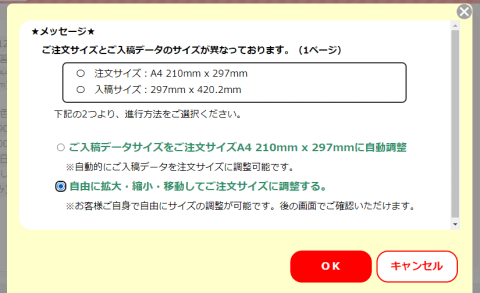
プリントパックのクイックデータチェック入稿めっちゃ便利なんですが、中には自分でドラッグする画面が出ない!という人もいるかもしれません。
プリントパックの中身でどういったときに調整画面が自動で表示されるのかよくわかりませんが、とりあえず上の画像が出たときに「自由に拡大・縮小・移動してご注文サイズに調整する。」を選択すれば、ドラッグで調整する画面が表示されます。
プリントパックのクイックデータチェック入稿で自分でサイズとか位置とか微調整後、次に進むボタンが見当たらなくて進めない!問題の解決方法を紹介しました。
まとめると下の方に見切れちゃってるから操作パネルの三角ボタン押して折りたたもう!というだけ。シンプルなんですがそもそもスクロールできないのがけっこうエグい仕様ですよね。スクロールさえできたら折りたたまなくてもOKボタンに気づけた…と思います。いくらなんでもそこまでドジじゃない…はず。
参考にしてみてくださいね。それでは!